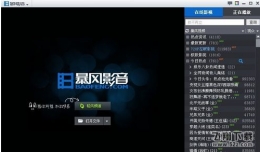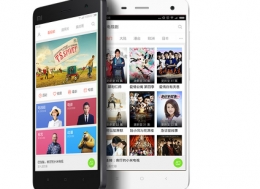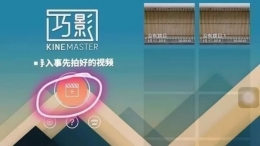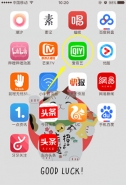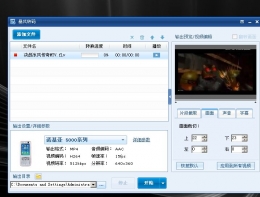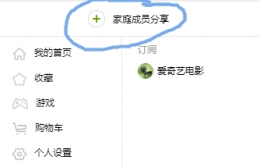您所在的位置: 首页 > 教程首页 > 媒体工具 > 如何在会声会影中添加转场
第一步:单击“效果”菜单切换到“效果”步骤,在“效果素材库”中单击“转场效果文件夹”中的下拉列表上的箭头来选择一种类型,这显示的是一个效果画廊;
第二步:查看效果。您可以通过一个个动画略图来查看效果的外观,单击鼠标选中一个转场略图,选中的转场将在预览窗口中显示出来,单击“播放”按钮您可以查看其效果,预览窗口中的A和B分别代表转场效果所连接的两个素材,如果不行再选择其它的转场,直到找到您想要的转场效果为止,如图1;
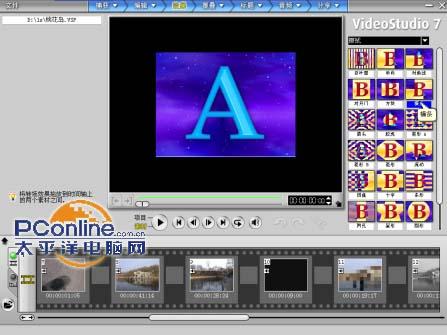
第三步:添加效果。选择好后用鼠标单击该效果,然后按住鼠标,并将鼠标指针移动到需要添加转场效果的位置,放开鼠标,当前选中的转场将被添加到指定的位置,例如我们选择了“横条”效果;
第四步:调整区间。单击视频轨上的转场效果,然后在“选项面板”中,将选项调成期望的设置,选项面板中的可调整设置将根据所选的转场样式而有所不同。当将转场效果添加到影片中以后,“区间”中设置的时间控制一个场景结束到另一个场景开始之间的转场时间,单击时间码并输入一个数字,可以改变转场持续时间的长短;如图2;

第五步:调整边框和颜色。在文本框中输入数值或者单击右侧的上下箭头,可以指定边框的尺寸,单击右侧的色彩方框,在弹出的色彩下拉菜单中可以直接选择需要使用的边框颜色,也可以选择“友立色彩选取器”或者“Windows色彩选取器”选项,在弹出的对话框中选择自定义的颜色,如图3;

第六步:调整柔化边缘。这里可以指定转场效果和素材之间混合的方式,通过设置合适的混合方式,可以使转场更平缓,创建素材间平滑的过渡效果,其中的4个按钮分别表示柔化边缘的程序,当前处于选中状态的按钮以黄色显示,按下其中的一个按钮,转场效果与原始素材将按照所选择的方式混合;
第七步:设置转场效果的方向。这里的选项根据所选择的转场类型的不同而变化。有些转场不能指定转场效果的方向,而其他的一些转场可能增加一些新的参数。单击相应的按钮,可以为当前转场指定移动、缩放或旋转的方式
第八步:完成。好了,上面的参数设置好后,单击“应用”按钮即可。如图4。

如果对转场效果感到不满意,还可以进行修改,您可以切换到时间轴模式,并选中添加到视频中的转场,然后在选项面板上进行修改即可。如果您要修改时间,您可以将鼠标指针放在当前选中的转场的一端,鼠标指针变为箭头标志,按住并拖动鼠标,即可改变转场持续的时间,即可改变转场持续的时间。
这样,在播放前一段影片结束过渡到下一段时,影片就会自动按设置的效果播放,增加了影片的感染力。